
Turinys:
- Autorius John Day [email protected].
- Public 2024-01-30 10:45.
- Paskutinį kartą keistas 2025-06-01 06:09.

Ar kada matėte tas dideles odas, skirtas nešiojamiesiems kompiuteriams? Ar jiems neatrodo, kad jiems būtų labai sunku atsikratyti? Tai yra pagrindinė priežastis, dėl kurios anksčiau jų vengiau, tačiau norėdama savo asmeniniam nešiojamam kompiuteriui suteikti asmeniškumo, pradėjau galvoti apie kai kurias jo pritaikymo galimybes. Šiuos svarstymus turėjau omenyje, jei jie taikomi ir jums, tai yra modas jums!:) - įvairovė: man patinka keisti dalykus pagal savo nuotaiką, todėl man svarbu dažnai keisti nešiojamojo kompiuterio išvaizdą - kaina: kadangi naudosiu daugybę skirtingų temų, turiu įsitikinti, kad kiekviena iš jų nėra per brangu - Lengva naudoti: visų šių temų perjungimas turėtų būti lengvas ir greitas, o kadangi mes kalbame apie nešiojamąjį kompiuterį, jis taip pat turėtų būti nešiojamas - Neardomas: nenoriu, kad mano nešiojamasis kompiuteris būtų sugadintas arba negražu, kai visai nenoriu jokių temų, todėl pati nešiojamojo kompiuterio dalis turėtų būti menko profilio Galvodamas apie šiuos norimus aspektus, sugalvojau šią idėją: sukurkite būdą, kaip pritvirtinti lopus prie nešiojamojo kompiuterio Jums reikės: - lipnios užpakalinės velcro juostos (2 USD) - liniuotės - žirklės - bet koks jums patinkantis pleistras (paprastai 2-4 USD „ebay“)
1 žingsnis: Velcro juosta

Būtinai gaukite juostos tipą su lipnia nugara, žemiau esančiame paveikslėlyje ji padengta baltu popieriumi. Taip pat įsitikinkite, kad gausite ir lankus, ir kabliukus, nors kabliukų pusę naudosite tik vieną kartą.
2 veiksmas: pridėkite „Velcro“prie nešiojamojo kompiuterio

Naudodami liniuotę nustatykite nešiojamojo kompiuterio dangčio vidurį. Jei to nenorite kur nors kitur, akivaizdu, kad tai yra taip pat asmeniška, kaip ir jūsų pleistrų pasirinkimas. Iškirpkite maždaug 2 colių ilgio velcro juostelių kablių pusės gabalėlį, nuimkite popierių ir priklijuokite jį prie savo nešiojamojo kompiuterio, kaip parodyta paveikslėlyje žemiau. Kodėl kabliukai, o ne kilpos, galite paklausti? Paprastas atsakymas yra tas, kad uždėdami pleistrus nematote velcro juostelių, todėl gali tekti šiek tiek pakoreguoti. Man labiau patinka, jei minkšta, kilpinė velcro juostos pusė yra ta, kuri trinasi prie nešiojamojo kompiuterio dangčio. Kabliukai gali jį subraižyti. Kitas dalykas yra tai, kad pleistrus nešiositės ir rankinėje ir nenorėtumėte, kad jie nuolat įkliūtų ir įstrigtų ten arba vienas prie kito.
3 žingsnis:

Priežastis, dėl kurios velcro juostelė ankstesniame žingsnyje buvo 2 colių ilgio, yra ta, kad daugumos pleistrų grubus skersmuo yra nuo 2,5 iki 3 colių, todėl turėsite geriausią sukibimą be velcro. Pavyzdžiui, žemiau esantis kvadratinis pleistras yra 7x7 cm (1 colis = 2,5 cm). Šiuo metu jau turėtumėte turėti bent vieną pleistrą, su kuriuo galėtumėte dirbti.
4 žingsnis: pleistro paruošimas
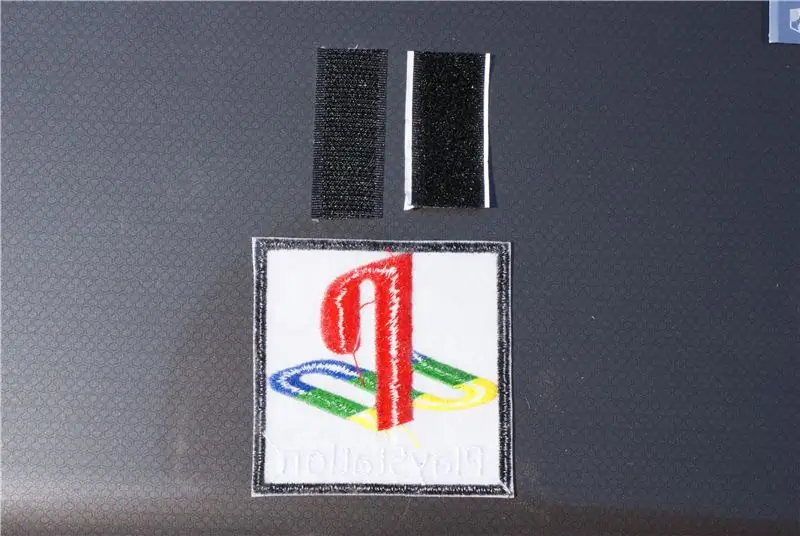
Iškirpkite velcro juostos lankų pusę to paties dydžio nešiojamojo kompiuterio kablių juostelės dydžiu. Geriausi pleistrai tokiems daiktams yra geležiniai pleistrai, nes jie suteikia lygų paviršių lipniajai velcro juostos pusei.
5 žingsnis: klijuokite juostą ant pleistro

Būtinai priklijuokite juostą prie pleistro vidurio. Juostos tipas, kurį nusipirkau, yra pakankamai stiprus, kad norint jį sugrąžinti, turėsite daug pasidomėti, todėl nesugadinkite šio žingsnio.
6 žingsnis: galutinis rezultatas
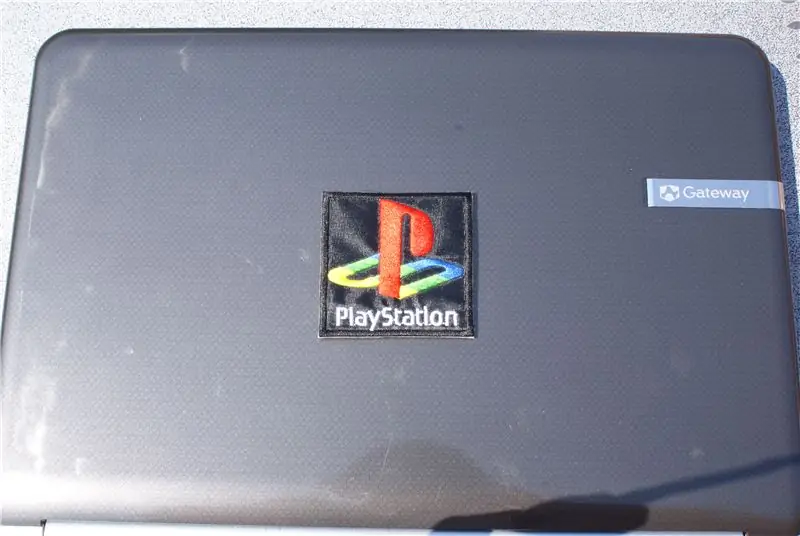
Ir štai ką gauni galų gale. Tarp pleistro ir nešiojamojo kompiuterio yra šiek tiek vietos, tačiau man tai netrukdo. Turėsite patys nuspręsti, ar tai yra susitarimas, ar ne. Tai labiau matoma kitoje nuotraukoje…
7 žingsnis: „PlayStation Patch“

Atotrūkis tarp pleistro ir nešiojamojo kompiuterio yra šiek tiek labiau matomas. Nepamirškite, kad ekranas apverčiamas aukštyn, todėl, kai jį naudojate, uždėkite pleistrą taip, kad jis būtų dešine puse į viršų.
8 žingsnis: lapės vieneto pleistras

Štai kitas pleistras.
Tai taip pat labai nebrangi, lengva ir asmeniška dovanos idėja. Jei kas nors stengiasi surasti jums gražią dovaną, kuri nekainuotų daug pinigų, tiesiog pasakykite jam, kad jei randa pleistrą, kuris, jūsų manymu, tinka jūsų asmenybei, rinkitės tai.
Rekomenduojamas:
„Raspberry Pi 4“nustatymas per nešiojamąjį kompiuterį/kompiuterį naudojant „Ethernet“kabelį (be monitoriaus, be „Wi-Fi“): 8 žingsniai

Nustatykite „Raspberry Pi 4“per nešiojamąjį kompiuterį/kompiuterį naudodami eterneto kabelį (be monitoriaus, be „Wi-Fi“): šiuo tikslu dirbsime su „Raspberry Pi 4 Model-B“1 GB RAM. „Raspberry-Pi“yra vienos plokštės kompiuteris, naudojamas švietimo tikslais ir „pasidaryk pats“projektams už prieinamą kainą, reikalauja 5V 3A maitinimo šaltinio
Kaip pasidaryti „Raspberry Pi“nešiojamąjį kompiuterį: 8 žingsniai

Kaip pasidaryti nešiojamąjį kompiuterį „Raspberry Pi“: šioje instrukcijoje parodysiu, kaip pasidaryti „Raspberry Pi“nešiojamąjį kompiuterį su jutikliniu ekranu. Turėsiu visą programavimą ir žingsnis po žingsnio instrukcijas, kaip sukurti šį lengvai naudojamą nešiojamąjį kompiuterį. Ši pamoka parodys, kaip atsisiųsti minkštą
Kaip paversti seną/sugadintą kompiuterį ar nešiojamąjį kompiuterį į laikmenų dėžutę: 9 žingsniai

Kaip paversti seną/sugadintą kompiuterį ar nešiojamąjį kompiuterį į laikmenų dėžutę: Pasaulyje, kuriame technologijos tobulėja sparčiau nei mes, mūsų mylima elektronika per greitai pasensta. Galbūt jūsų mylinčios katės numušė nešiojamąjį kompiuterį nuo stalo ir ekranas sulūžo. O gal norite išmaniosios televizijos laikmenos
Automatiškai paleiskite programą, kai prijungiate nešiojamąjį kompiuterį prie doko: 5 žingsniai

Automatiškai paleiskite programą, kai prijungiate nešiojamąjį kompiuterį prie prijungimo stoties. Ši instrukcija yra apie tai, kaip paleisti programą ar programą, kai prijungiate nešiojamąjį kompiuterį prie doko. Šiame pavyzdyje aš naudoju „Lenovo T480 Windows 10“
Paspartinkite nešiojamąjį kompiuterį / kompiuterį: 8 žingsniai (su nuotraukomis)

Paspartinkite nešiojamąjį kompiuterį/kompiuterį: sekite mus mūsų svetainėje:- http://www.creativitybuzz.org/ Sveiki draugai, čia aš jums parodysiu, kaip pagreitinti nešiojamąjį kompiuterį ar kompiuterį namuose. Nešiojamojo kompiuterio greitis gali padidėti įdiegus SSD diską iš HDD įrenginio
